Хотите улучшить вашу техподдержку?
Подписывайтесь на наш Telegram-канал и получите доступ к эксклюзивному контенту и полезным материалам о клиентском сервисе.
Обновления в Admin24: цепочка согласований
в заявках и расширенная диагностика IMAP
15 августа вышел релиз Admin24. В новой версии сервис-деска появился функционал, который позволяет быстро согласовывать информацию внутри заявок. Также был реализован подробный вывод ошибки при подключении почты по IMAP, исправлены баги и проведена оптимизация решения.
ВРЕМЯ ПРОЧТЕНИЯ: 10 МИНУТ
ВРЕМЯ ПРОЧТЕНИЯ: 10 МИНУТ
Содержание
Возможность добавлять цепочку согласований в заявках
В Admin24 появился функционал, позволяющий согласовывать информацию в заявках. Он доступен всем пользователям по умолчанию и позволит ускорить процесс согласования, который без автоматизации нередко затягивается.
Настройка функционала
Чтобы настроить возможность согласования в заявках, перейдите в раздел «Настройки» → «Заявки», и далее – во вкладку «Согласования».
Здесь можно активировать чекбокс «Разрешить согласование клиентами». В этом случае при согласовании вам будет предложено выбрать контакт клиента, связанного с заявкой и имеющего личный кабинет в Admin24.
Также можно активировать чекбокс «Включить всех сотрудников». Если настройка активирована, то при согласовании для выбора будут доступны все сотрудники вашей организации в Admin24.
Когда чекбокс деактивирован, то в этом же окне ниже отображается таблица со списком специалистов, которых можно выбрать для согласования.
Когда чекбокс деактивирован, то в этом же окне ниже отображается таблица со списком специалистов, которых можно выбрать для согласования.
В случае, если необходимо добавить нового сотрудника, нажмите кнопку «Добавить».
Далее выберите одного или нескольких пользователей из списка.
И нажмите на кнопку «Подтвердить».
Создание согласования
Чтобы создать согласование, откройте нужное обращение в разделе «Заявки», перейдите во вкладку, обозначенную галочкой, и нажмите кнопку «Добавить».
После появится текстовое поле, которые позволяет вставить текст объемом до 10 000 знаков с пробелами без учета тегов. Здесь же доступны базовые инструменты форматирования текста, добавление списков и ссылок. Также можно одним кликом вставить описание заявки – для этого нужно нажать соответствующую кнопку ниже.
Чтобы добавить пользователей, от которых требуется согласование, нажмите кнопку «Добавить» в блоке «Очередь согласований». Далее выберите одного или нескольких сотрудников и нажмите кнопку «Подтвердить». Они автоматически добавятся в задачу в качестве наблюдателей.
Повторите действия, если нужно добавить несколько уровней согласования: сначала отправить одному пользователю, потом – другому. В этом случае им будут поочередно поступать уведомления о необходимости согласовать информацию.
Если необходимо повторное согласование какого-либо сотрудника, добавьте его еще раз следующим шагом.
Если необходимо повторное согласование какого-либо сотрудника, добавьте его еще раз следующим шагом.
Отметим, что каждый шаг согласования можно редактировать – для этого нужно нажать на иконку карандаша (1) рядом.
Также можно быстро менять очередность шагов, зажав значок перетаскивания (2) и переместив шаг выше или ниже.
Также можно быстро менять очередность шагов, зажав значок перетаскивания (2) и переместив шаг выше или ниже.
Когда все будет настроено, нажмите кнопку «Отправить». После этого под полем с текстом появится панель, которая будет отображать:
Нажмите на стрелочку, чтобы увидеть подробную историю согласования.
- Количество пользователей для согласования.
- Сколько пользователей в очереди на согласование.
- Число сотрудников, которые согласовали информацию.
- Число сотрудников, которые согласовали, но с замечанием.
- Число сотрудников, которые нажали кнопку «Отклонить».
Нажмите на стрелочку, чтобы увидеть подробную историю согласования.
Отметим, что вы можете редактировать согласование, но при условии, что еще ни один пользователь не участвовал в процессе. Для редактирования нажмите на значок карандаша и внесите изменения.
Уведомления о необходимости согласования
Когда согласование будет создано, пользователям в порядке очереди будет поступать соответствующее уведомление.
При нажатии на него откроется заявка, где пользователь увидит три кнопки:
- Согласовать.
- Согласовать с замечанием (будет необходимо добавить комментарий).
- Отклонить (есть возможность описать причину).
Подробный вывод ошибки при подключении почты по IMAP
Теперь при подключении почты по IMAP в разделе «Настройки» → EMAIL → «Прием заявок», если какие-либо данные будут введены неверно, высветится уведомление с подробным описанием ошибки. Это поможет быстрее устранить причину и успешно подключить почтовый ящик.
Видеоинструкция:
Обновления в Admin24: цепочка согласований в заявках и расширенная диагностика IMAP
Было ли полезно?
А вы автоматизировали свой сервис?
Протестируйте Admin24 – Service Desk
15 дней бесплатно
Протестируйте Admin24 – Service Desk
15 дней бесплатно
Поделиться статьёй
Рекомендуем почитать
